Surface DuoのデフォルトキーボードであるMicrosoft SwiftKeyアプリが更新され、英字入力時に両方のディスプレイにまたがって親指入力できる分割モードが使用できるようになりました。
これにより、デュアルスクリーンモードで利用中に左右の画面で両手親指を使って入力できるようになり、入力が快適になります。

SwiftKeyキーボードの分割モードで左右の画面で入力可能に!
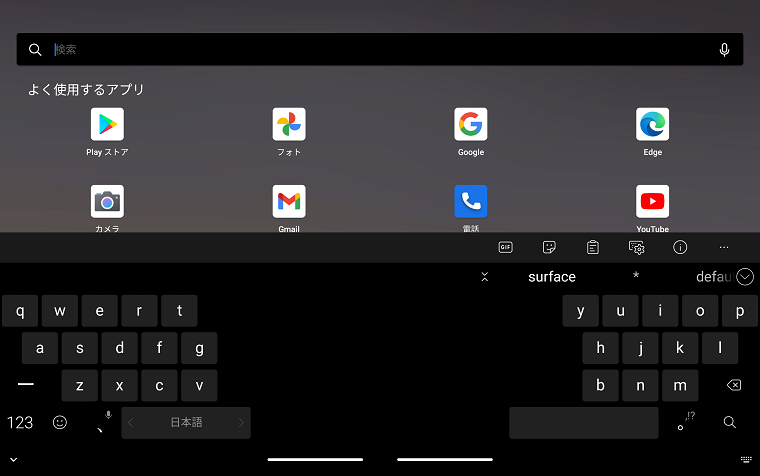
デュアルスクリーンで左右にキーが配置される分割モード
SwiftKeyアプリでSurface Duoの両方のディスプレイにまたがって親指入力できるようになりました。
この機能はアプリがデュアルスクリーンモードの場合にのみ機能します。片方の画面のみ利用している場合や2つの画面で別々のアプリを使用している場合には機能しません。
Surface Duoは文庫本を開くスタイルで閲覧することも多いのですが、そのときは両方の親指をディスプレイの縁に引っ掛けていたりします。
これまで、文字入力の際はいちいち片手で持ち直して右手の人差し指で入力していましたが、分割モードならそのまま両手の親指で入力することが可能となりました。
利用できるのはSwiftKeyキーボードの英字入力時のみで日本語のかな入力では利用できません。
SwiftKey分割モードの使い方
この機能はSwiftKeyアプリのキーボード内の設定から分割モードを選択することで利用できます。
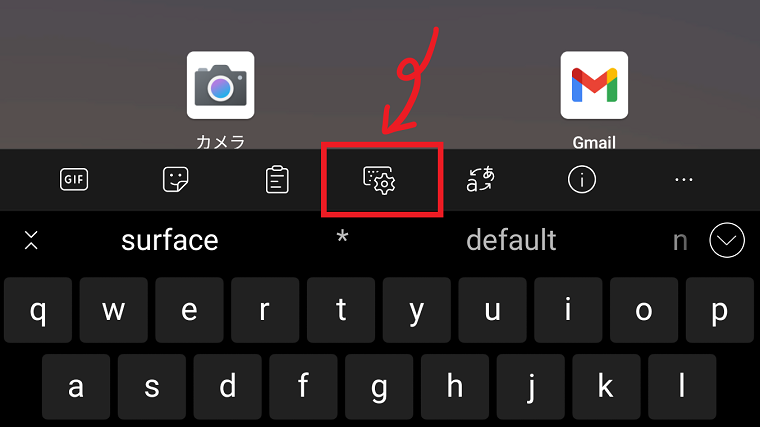
SwiftKeyの歯車アイコンから設定を開きます。
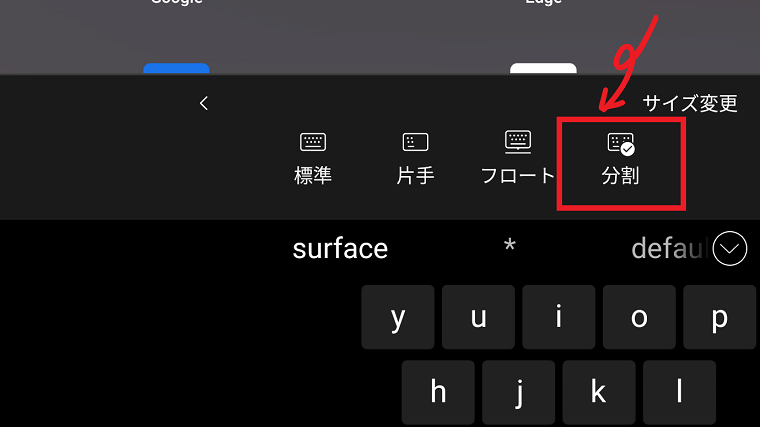
キーボード種類で「分割」を選択します。
これまで同様、キーのサイズ感や位置も自由に設定が可能となっています。
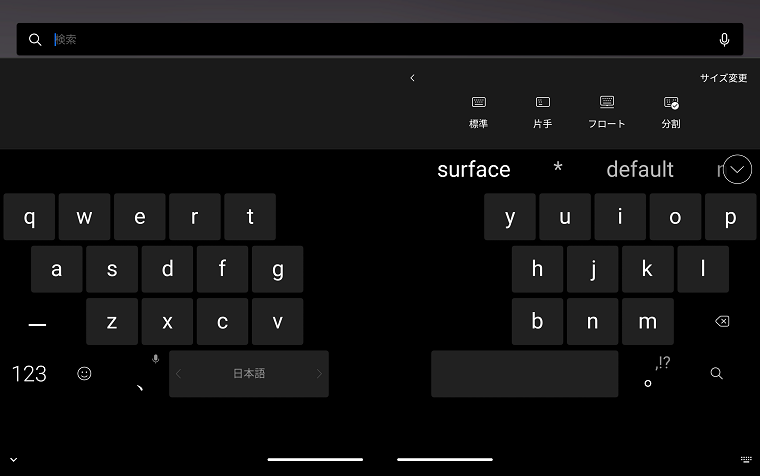
画面いっぱいにキーを拡大して表示した状態。
日本語のローマ字入力でも分割モードは利用可能

日本語のローマ字入力でも分割モードが利用可能。
SwiftKeyの分割モードは日本語かな入力時には機能しませんが、日本語入力をローマ字で入力する場合には利用可能です。
日本語入力を「かな入力」している方にとってはあまり利用する機会のない機能だと思いますが、ローマ字入力も慣れると便利かもしれません。




